Sülearvuti aku diagnostika. Sülearvuti aku kulumine
Sülearvutid köidavad meid eelkõige oma kompaktsuse ja mobiilsuse poolest. Enamikul juhtudel on see kõigi muude omaduste poolest oluliselt madalam kui lauaarvuti. Vidina liikuvuse tagab aku ning kui see kulub ja täiesti ebaõnnestub, on sülearvuti tihedalt pistikupessa aheldatud.
Kaasaegsetes sülearvutites kasutatakse liitiumakusid, mille keskmine kasutusiga on 3-4 aastat. Pealegi on nende keskmine ressurss umbes 400-500 laadimis-tühjenemistsüklit. Võrguühenduseta režiimis töötab sülearvuti aku tühjendades üha vähem. Selle tulemusena ei saa aku vastu pidada isegi pool tundi ja otsustate selle välja vahetada. On loogiline, et sageli küsitakse: kas sülearvuti aku kulumisastet on võimalik kuidagi jälgida?
BatteryBar
See väike utiliit on mõeldud sülearvuti aku järelejäänud laetuse jälgimiseks. See arvutab ligikaudselt oma aku tööea laetuse säilitamise indikaatorite põhjal.
Selle programmi teabeaken sülearvuti aku oleku kontrollimiseks pärast installimist on kinnitatud teavituspaneelile, kus kuvatakse teave, kui seade on võrgust lahti ühendatud. Täielikuma teabe saamiseks saate akent laiendada ja lisaks järelejäänud tööajale hinnata kogunenud laengu täpset seisu ja muud kasulikku teavet.
Battery Bari kõige kasulikum omadus on võimalus hinnata aku kulumisastet. Kasutajaliides on tõlgitud vene keelde ja on üsna lihtne.
Funktsionaalsed omadused
Lisaks BatteryBari standardversioonile on olemas ka laiendatud BatteryBar Pro. Arendajad on lisanud võimaluse välimust kohandada ja versiooni värskendada. Utiliidi peaaken kuvab lisateavet:
- aku kulumise hindamine;
- teabe kuvamine teavituspaneelil järelejäänud tööaja kohta;
- saate lisateabe saamiseks programmi laiendada;
- lihtne kasutajasõbralik liides;
- võimalus laiendada funktsioone ja värskendada Pro versioonile.
Targem aku
Väike, kuid äärmiselt kasulik utiliit sülearvuti aku oleku jälgimiseks ja selle töö pikendamiseks. See jälgib aku kulumist ja näitab üksikasjalikku ajalugu kõigist laadimis-tühjenemistsüklitest ja täielike tsüklite arvu. Seda saab kasutada ka uue aku kiireks tühjendamiseks või selle kalibreerimiseks.

See sülearvuti aku kontrollija loeb automaatselt aku olekut ja analüüsib järelejäänud aku kasutusaega. Aku mahtuvus kuvatakse graafikuna, mille skaala on ligikaudu 16 tundi. See võimaldab teil kuvada peaaegu iga sülearvuti aku kogu kasutusiga.
Koos une- ja väljalülituskäskudega programmimenüüs saate valida optimaalse toitehaldusskeemi. See rakendus on väga kasulik kõigile sülearvutite omanikele, kuna see aitab tõesti pikendada aku eluiga.
- kalibreerimismenüüs kuvatakse tuumade arv, protsessorid ja nende koormus;
- Akumenüüsse on lisatud toitehaldusskeemid;
- täiustatud üksikasjalikud logid aku laadimise ja tühjenemise kohta;
- täpne taimer, mis kajastab täislaadimiseni järelejäänud aega;
- kiire tühjendusfunktsioon ja kalibreerimine.
Üks parimaid
Sülearvuti toiteplaani optimeerides saate selle aku tööiga pikendada. BatteryCare sülearvuti aku kulumise kontrollijat peetakse selleks otstarbeks üheks populaarseimaks, kuid seda tuleks kasutada ettevaatlikult.

Selle lihtsa utiliidi abil saate jälgida laadimistsükleid ja laadimisolekut ning selle tulemuste põhjal reguleerida optimaalset toiteallikat. Tänu sellele kalibreerimisele kestab aku palju kauem.
- aku laadimistsüklite jälgimine;
- kõvaketta ja protsessori temperatuuri mõõtmine;
- aku kohta üksikasjaliku teabe saamine;
- süsteemiteenuste ja Windows Aero juhtimine;
- toiduplaanide automaatne ümberlülitamine;
- automaatsed värskendused;
- kuvada teavitusalal üksikasjalikku teavet;
- minimaalne kettaruum.
BatteryInfoView
See mugav sülearvutite ja netbookide tööriist kuvab ulatuslikku teavet aku kohta. Saadud teave sisaldab aku tootja nime, seerianumbrit, tootmiskuupäeva, pinget, hetke laadimisvõimsust, olekut (laetakse või mitte), aku täisvõimsust ja aku laetuse taset.

BatteryInfoView saab kontrollida sülearvuti aku kulumist ja pidada logisid üksikasjaliku teabega selle seisukorra kohta. Logid salvestatakse automaatselt kindlaksmääratud ajavahemiku järel. Rakendus ei vaja installimist ja on kaasaskantav. Arhiivi allalaadimisel venestamisega installitakse vene keel.
Sülearvuti tööriistad
Battery Eater Pro sülearvuti aku testimise tarkvara suudab täpselt määrata kriitilise aku kasutusaja. Selleks peate akut laadima nii palju kui võimalik, käivitama programmi ja lülitama sülearvuti võrgust välja.
See programm tuvastab automaatselt toiteallika muutuse ja alustab tööd. Minimaalse aku tööea kuvamiseks peate määrama ekraani seaded maksimaalsetele väärtustele ning seejärel keelama seadme lülitumise unerežiimile ja ekraani väljalülitamise pikaajalise tegevusetuse ajal. Nii saate aku töötamise ajal teada ainult seadme minimaalse tööaja.

Reaalsemate parameetrite määramiseks peate sülearvuti aku kontrollimiseks valima selles programmis sobiva "Lihtne" või "Lugeja" režiimi. Testimisprotsess peatub alles pärast süsteemi täielikku väljalülitamist. Nüüd saate aruannet vaadata – see salvestatakse faili report.html ja muutub kättesaadavaks pärast taaskäivitamist. Aruanne ei kajasta mitte ainult aku kasutusaega, vaid ka muid protsessori, tootja, aku tüübi jne parameetreid.
Ja veel üks asi: mida kauem te seda programmi sülearvuti aku kontrollimiseks kasutate, seda täpsemaid tulemusi see annab.
Paljud kasutajad ei tea, et aku ebaõige töö võib põhjustada arvukalt probleeme, mis on seotud arvuti enda tööga. Seetõttu on väga oluline jälgida aku seisukorda. Kui teie arvuti aku ei lae, kontrollige esmalt toitekaablit ja draivereid ning alles seejärel liikuge aku juurde. Selles artiklis vaatleme lähemalt, kuidas sülearvuti aku funktsionaalsust kontrollida. Selgitame välja. Mine!
Millised on sülearvuti aku probleemide peamised põhjused? Neid on päris palju. Kõige tavalisem on banaalne kulumine. Aku ei kesta igavesti ja omab kasutusiga (tavaliselt 2-3 aastat) ja peale seda ei tööta enam nii hästi. Nii et ärge unustage seda fakti. Lõppude lõpuks, kui teil on vana sülearvuti, on tõenäoliselt aeg aku juba ammu välja vahetada. Aku on kulumaterjal, mida saab probleemideta välja vahetada.
On mitmeid reegleid, mis võimaldavad teil aku kasutusaega pikendada. Esmalt eemaldage aku, kui sülearvuti töötab vahelduvvoolutoitel. Väga sageli kasutavad inimesed sülearvuteid statsionaarse seadmena ilma akut eemaldamata, mis lühendab selle kasutusiga. Teine reegel on see, et aku on soovitatav täielikult tühjendada/laadida vähemalt kord paari nädala jooksul ja soovitavalt iga nädal. Vastasel juhul võivad probleemid alata palju varem kui määratud periood.
Muud aku halva jõudluse põhjused:
Kui te mingil põhjusel ei soovi tehniku või teeninduskeskusega ühendust võtta, saate sülearvuti aku iseseisvalt diagnoosida. Selleks peate alla laadima ja installima spetsiaalse BatteryCare utiliidi. Selle abiga saate vaadata kogu põhiteavet aku töö ja hetkeseisu kohta. BatteryCare pakub ka kasutajatele näpunäiteid ja soovitusi aku jõudluse parandamiseks ja laadimistarbimise vähendamiseks. Üldiselt on programm väga kasulik ja täiesti tasuta. Nii et laadige see kindlasti alla.

Teine suurepärane utiliit, mis pakub sarnaseid võimalusi, on Battery Optimizer. Eeliste ja funktsioonide hulgas võib esile tõsta tõsiasja, et Battery Optimizer võimaldab teil mõne teenuse toimimises muudatusi tehes pikendada sülearvuti aku tööiga. Sel juhul ütleb programm ise seda kõike kasutajale. Lisaks leiate siit ulatuslikku ja üksikasjalikku teavet aku töö kohta.

Saate teha ka ilma programme kasutamata. Kõik, mida vajate, on multimeeter. Lülitage see pärast lahtivõtmist alalisvoolurežiimile ja ühendage see akuga. Enne aku lahtivõtmist tühjendage see kindlasti täielikult. Aku avamiseks sisestage nuga korpuse pikiõmblusesse ja tõmmake kaaned lahti. Pärast seda kontrollige multimeetri abil vooluahela pinget. Ekraan peaks näitama väärtust, mis on võrdne patareide arvu korrutisega 3,7. Kui üksiku elemendi pinge on alla 3,7, näitab see, et on aeg see välja vahetada.

Nüüd teate, kuidas kontrollida sülearvuti aku jõudlust. Kirjutage kommentaaridesse, kas see artikkel oli teile kasulik, jagage oma kogemusi teiste kasutajatega ja esitage arutatava teema kohta küsimusi.
nastroyvse.ru
Kuidas kontrollida sülearvuti akut: kolm võimalust?
Tere pärastlõunast, püsilugejad ja ajaveebi tellijad! Sülearvuti peamine eelis süsteemiüksuse ees on selle autonoomia. Töötamine ilma seadet elektrivõrku ühendamata on võimalik aku abil. Kaasaegsetel sülearvutitel on aku tööiga väga lai - 3 kuni 12-13 tundi. Aja jooksul seisavad paljud kasutajad silmitsi tõsiasjaga, et sülearvuti tühjeneb kiiremini ja tekib mõistlik küsimus: kas probleem on akus või mõjutab seda miski väljastpoolt. Vastuse leidmiseks peate teadma, kuidas sülearvuti akut kontrollida, ja ma ütlen teile, kuidas seda teha kolmel viisil.
Spetsiaalne varustus
Multimeeter on seade, mis mõõdab voolu. Sülearvuti aku on plastikust ümbris, mille sees on laetavad akud, millest igaühel on laadimistsükkel ja selle kulumisel voolutugevus väheneb. Multimeetriga kontrollimiseks peate aku lahti võtma. Seda saab teha õhukese noaga, torgates selle pikiõmblusesse ja lükates kaaned laiali. Tester tuleb lülitada konstantsele voolule ja ahela pinget järjestikku kontrollida. See peaks olema võrdne akuelementide korrutisega 3,7. Näide: 8 patareid * 3,7 = 29,6. Kui väärtus on väiksem, mõjutab aku kulumine aku autonoomset jõudlust.
Püsivara
Muidugi võimaldab multimeetri kasutamine kiiresti ja täpselt hinnata aku kulumisastet, kuid kui teil seda käepärast pole või kardate akut lahtivõtmisel kahjustada, on parem abi saamiseks pöörduda tarkvara poole. Laiskade jaoks (pole vaja midagi alla laadida ja installida) on patenteeritud utiliit, mis on saadaval kõigis Windowsi versioonides, alates 7.
Leidke menüüst "Start" rida "Käivita" ja sisestage väärtus cmd. Seda kombinatsiooni kasutades leitakse käsurida, mis tuleb administraatorina avada. Järgmisena sisestage teine käsk: "powercfg energy". Pärast selle aktiveerimist hinnatakse aku olekut Windows 10 ja varasemates versioonides. See ei kesta kauem kui 60 sekundit ja tulemus salvestatakse faili, mille link ilmub käsureale pärast testi lõppu. Tavaliselt on see süsteemidraivi juurkataloog. Kui fail ei avane, kopeerige see oma töölauale.
Fail sisaldab palju kasulikku teavet, kuid kõige huvitavam on allosas kahes reas - arvutatud võimsus (st tehas) ja nominaalne (tegelik katsetamise ajal). Ilmselgelt tuleb test läbi viia alles pärast seda, kui sülearvuti on täielikult laetud. Kui väärtused langevad kokku, hoiab aku laetust samal tasemel ja selle kiire tühjenemine on kolmandate isikute mõjude tagajärg.
Kasulikud programmid
Patenditud Windowsi programmi kasutamine on väga mugav ja kiire, kuid täpsema teabe saamiseks peate installima eraldi programmid.
Parimad neist on:
- aku hooldus;
- aida64;
- aku sööja;
- imtec aku märk;
- aku optimeerija.
Igal neist utiliitidest on oma eelised, seega on üsna raske ainult ühte välja tuua.
Akuhooldus on tasuta tarkvara. Eelised – seda uuendavad loojad pidevalt, aku jõudluse hindamisel on kõrge täpsus, aku kohta saab laiemalt teavet ja see ei nõua palju ressursse.

AIDA 64 on kasulik rakendus, mis võimaldab teil teha sülearvuti või personaalarvuti töö põhjalikku analüüsi. See kuvab teavet mitte ainult riistvara, vaid ka süsteemi enda ja BIOS-i oleku kohta. Utiliit on tasuline, kuid seal on 30-päevane prooviversioon. (See, mille ma ära annan, on püsilitsents).

Aku sööja – see utiliit on mõeldud sülearvuti aku tööea testimiseks erinevatel koormustel. Testimisvõimalusi on kolm – lihtne, lugemine ja klassikaline. Igas režiimis laaditakse sülearvuti erinevalt, mis annab tõelise ja täpse hinnangu selle autonoomiale kriitiliste koormuste korral.

Imtec akumärk - utiliit on sarnane eelmisele ja arvutab ka tööaega erinevatel koormustel. Eeliseks on töö stabiilsus vanematel sülearvutimudelitel, mis on eriti oluline HP ja Asuse jaoks (millel on kõige vastupidavamad akud) ning võimaldab ka mõista, kuidas aku pinge muutumisel käitub. Testimine võtab aega umbes 10 minutit, selle aja jooksul ei ole soovitatav midagi muud joosta, muidu ei pruugi hinnang olla täpne. Andmed esitatakse graafilisel ja tekstilisel kujul. Aku kulumisest aimu saamiseks on soovitatav selline test läbi viia teatud ajavahemike järel.
Battery Optimizer on suurepärane rakendus sülearvuti hindamiseks ja häälestamiseks. Selle abiga saate simuleerida erinevaid seadme töösituatsioone ja valida parima autonoomia ja aku austuse jaoks seadistusi. Neid sätteid saab mallina salvestada ja vajadusel lisada. Oluline eelis on utiliidi kasutamise lihtsus, isegi kogenematu kasutaja saab sellest aru.

Aku seisundist reaalse pildi saamiseks on soovitatav installida mitu ülaltoodud programmi ja tulemusi võrrelda. Kui see läheneb mitmes testis, siis saadud andmete täpsus ei jäta kahtlust. Soovitan kasutajatel, kes on hiljuti saanud sülearvuti omanikuks, tutvuda aku kasutamise soovitustega ja installida vähemalt üks testide läbiviimise programm. See hoiab ära edaspidi ebameeldiva üllatuse – aku rikke – ees.
Järeldus
Kaasaegsete akude kasutusiga on 2 aastat, kuid tegelikkuses töötavad need probleemideta 3-4 aastat. Keskmine laadimistsüklite arv on 400-500. See näitaja tundub väga muljetavaldav, kuid tegelikult kulub kiiresti, kui seadet ei käsitleta hoolikalt. Ma ei soovita kahjustatud akut asendada Hiina versiooniga, nii et raha, aja ja vaeva säästmiseks hoolitsege selle kasutusea pikendamise eest alates ostukuupäevast ja seejärel tuleb aku sülearvuti enda vastu välja vahetada.
Tellige värskendused ja tulge uuesti tagasi!
Täname tähelepanu eest! Lugupidamisega Rostislav Kuzmin.
ya-rostislav.ru
Kuidas kontrollida sülearvuti laadimist ilma teeninduskeskusesse minemata
Mida teha, kui ühel päeval teie ustav assistent - teie sülearvuti - lakkab endast elumärke näitamast? Kõigepealt kontrollige toiteallikat: tõenäoliselt on see põhjus. Isegi kõige usaldusväärsemad seadmed ebaõnnestuvad ja rikke põhjused võivad olla väga erinevad. Me räägime sellest edasi. Kas te ei tea, kuidas adapterit diagnoosida? Me õpetame teid! Akuspetsialistid rääkisid meile, kuidas mõne minutiga laadija rike tuvastada.
Kas sülearvuti laadija on tõesti katki: välistades muud põhjused
Enne adapteri süüdistamist peate välistama muud põhjused. Järgige mõnda lihtsat sammu.
- Kontrollige selle pistikupesa kasutatavust, kust sülearvuti laadite. Ühendage sellega mis tahes töötav elektriseade: nutitelefon, triikraud või föön. Samal ajal saab sülearvuti ühendada teise pistikupessa, mis kindlasti töötab. Need manipulatsioonid "tapavad kaks kärbest ühe hoobiga": näitavad, kas majas on valgust, ja määravad pistikupesade seisukorra.
- Kui juhtmestikuga on kõik korras, otsime probleemi sülearvutist. Ühendage sülearvuti lahti ja eemaldage aku. Pärast seda pange arvuti laadima ja lülitage see sisse. Seade on käivitunud, kas laadija korpusel ja sülearvuti töölaual olev indikaator näitab võrgust töötamist? Tõenäoliselt pole probleem toiteallikaga, aku on tühjaks saanud. Ei tea kust uut osta? Siit batterion.ru leiate kindlasti vajaliku aku mudeli.
Kui sülearvuti võrgust ei lae, jääb üle vaid kontrollida sülearvuti toiteallikat.
Kontakt on olemas: mida otsida adapteri kontrollimisel
Kaasaegsed sülearvuti laadijad koosnevad kolmest elemendist:
- kaabel;
- jõuallikas;
- juhe pistikuga.
Iga detail nõuab hoolikat kontrolli. Ütleme kohe: me ei võta midagi lahti - see on ebaturvaline, kvalifitseerimata sekkumine võib seadme täielikult lõhkuda.
Kontrollige kahvlit: see peaks olema terve, hambad ei ole lahti ja põlenud plastiku või kummi lõhna pole tunda. Kontrollige 2- või 3-kontaktilise pistiku tihedat ühendust toiteallikaga. Sageli on kaabel adapterist lahti ühendatud, kuid jääb konnektorisse. Kontrollige traati kahjustuste, pragude ja katmata juhtmete suhtes. Kui leiate probleeme, vahetage juhe odavam ja lihtsam kui laadija. Enamasti läheb juhe üles hooletusest: see muljuti tooli jala all, pistikupessa ühendatud adapteriga sülearvuti tõmmati teise tuppa või näris seda lemmikloom.
Toiteallika järjekord on must kast ise, millest pistikupesa ja sülearvutini ulatuvad juhtmed. Selle osa peamine probleem: pingelangused, mis põhjustavad toiteallika läbipõlemist. Kõik, mida saate teha, on vaadata ja nuusutada. Plastik peab olema terve, ilma pragude, laastude ja sulanud osadeta. Häiresignaal on põletav lõhn. Selline seade vajab vahetamist, ei ole ekspertide hinnangul kulutõhus. Kas vajate kiiresti uut adapterit? Kvaliteetsed laadijad leiate siit: http://batterion.ru/power-supply.
Jääb üle kontrollida juhet, mis sülearvutini viib. Kõige tavalisemad rikked on kahjustatud pistik või sülearvuti lahtine "pistikupesa". Probleemid tekivad sageli hoolimatust käsitsemisest: tõmbate seda jämedalt pistikust sülearvuti sisestamisel või sealt eemaldamisel või laadimise ajal arvutit kaasas kandes. Seetõttu on kontakt sülearvutiga halb või puudub üldse. Kui pistik on katki, viige sülearvuti teeninduskeskusesse. Probleemse pistiku võib saata remonti või toiteploki täielikult välja vahetada.
Testeriga kontrollime sülearvuti laadijat
Visuaalne kontroll ei andnud midagi – jääb alles viimane meetod: probleemide diagnoosimine multimeetriga. See on kaasaskantav seade, mis kontrollib pinget (takistust, võimsust). Kirjeldame protsessi kõige tavalisema kaubamärgi - Asuse adapteri - näitel.
- Ühendage vooluvõrku.
- Ühendage voltmeetri klemmid adapteri pistikuga. Asuse laadijal on silindriline pistik, seest õõnes. Testri punane juhe tuleb sisestada pistiku sisse, must juhe asetada metallist otsaga pistiku peale.
- Seadke seade väärtusele 20. Tester näitab väärtust 19 V (Asuse adapterite väljundpinge), mis tähendab, et toiteplokk töötab. Pinge ei stabiliseeru kuidagi või võrdub 0-ga – laadija on kindlasti katki.
- Eraldi saate kaablit kontrollida, kinnitades juhtme erinevatesse otstesse punase ja musta "sondi". Kui tester piiksub, pole juhtmed kahjustatud. Multimeeter on vaikne - vaheta juhe.
Informeeritud – relvastatud. Nüüd teate, kuidas kiiresti ja asjatundlikult kontrollida toiteallika tervist kodust lahkumata. Parandage kõik probleemid õigeaegselt ja laske adapteril alati töökorras olla!
rupadblog.com
Sülearvuti aku töökindluse kontrollimine
Iga sülearvuti eripäraks on selle mobiilsus, mis võimaldab teil seda kõikjale kaasa võtta ilma võrguallikaga ühendamata. Fakt on see, et iga selline seade on varustatud teatud mahutavusega akuga. Sõltuvalt võimsusest võib sülearvuti ilma laadimiseta töötada 5–10 tundi, kuid jõudlus sõltub tarbitud energia tasemest. Kuidas kontrollida sülearvuti aku kulumist? Selleks on erinevaid vahendeid, mida arutatakse allpool.
Kuidas kontrollida aku olekut käsurea kaudu
Kaasaskantavate seadmete akude miinuseks on see, et teatud aja möödudes need kuluvad ja kaotavad oma esialgse mahu. Selle tulemusena tühjeneb seade kiiremini. Tegeliku aku mahu kontrollimiseks võite kasutada Windowsi käsurida.

Võimsuse protsendi arvutamiseks peate kasutama valemit: “(arvutatud-reaalne)/arvutatud”. Ehk kui karbis märgitud aku mahutavus on 12000 ja hetkel on see 8000, siis (12000-8000)/12000 = 0,33 ehk 33% kulumist.
Aku testimise programmid
Aku diagnoosimiseks ja selle tegeliku mahutavuse arvutamiseks on palju utiliite. Kõige populaarsem on BatteryCare. See kaalub väga vähe, ei laadi süsteemiressursse ja töötab taustal. Töö mõte seisneb selles, et pärast teatud arvu laadimis- ja tühjenemistsükleid (täistsükkel) näitab programm aku tegelikku mahtuvust. 
Battery Optimizer on tööriist, mis optimeerib toiteallikat. Programmi töötamise ajal kuvatakse teateid, mis näitavad salvestatava laengu protsenti. Nagu eelmine tööriist, näitab Battery Optimizer pärast analüüsi tegelikku mahtuvust. 
Battery Eater – selle tarkvara abil saate mõne minutiga teada oma aku oleku. Pärast testimist ilmub teave kulumise ja kasutusea kohta. 
Battery Doubler – võimaldab keelata käitavad teenused, mis tarbivad kõige rohkem energiat. 
AIDA64 – näitab üksikasjalikku teavet arvuti konfiguratsiooni kohta. Samuti on jaotises "Toide" näidatud vajalikud andmed aku oleku kohta. Võtmepunkt on muidugi "kulumisaste". 
Seega saate Windowsi tarkvara ja sisseehitatud funktsioonide abil teada saada aku oleku. Saate teada mitte ainult tegeliku võimsuse, vaid ka seadme kasutusea.
Põhilised akuprobleemid ja nende lahendused
Kui aku ei lae
Oletame, et kasutaja ühendab laadimiskaabli sülearvutiga, kuid voolu ei voola ja laadimist ei toimu, samal ajal kui aku ikoon on tegumiribal nähtav. Mida sel juhul teha?
Peamine lahendus on BIOS-i sätete lähtestamine. Igal sülearvutil on oma sisselogimisviis, kuid igal juhul peate sisenema BIOS-i. Vahekaardilt Välju leiame jaotise "Laadi vaikeseaded" või midagi sarnast. See BIOS-i lähtestamise funktsioon. Nüüd väljuge, kasutades klahvi F10 või funktsiooni "Välju ja salvesta muudatused". 
Lülitage sülearvuti välja ja eemaldage aku, oodake 10 sekundit ja lülitage see uuesti sisse. Järgmisena ühendage toitejuhe.
Aku ei lae täielikult
Sülearvuti laadimisel võib kasutajal tekkida probleem, kui laadimisväärtus jääb teatud arvule, kuid mitte 100%.
Tõenäoliselt on aku väga kulunud ja ülalkirjeldatud meetodid aitavad teil selle seisukorda kontrollida. Kui kulumisprotsent on üle 50-70%, siis tuleb aku välja vahetada. Kui väärtus pole väga suur, on põhjus erinev.
Desinstallige kõik hiljuti installitud programmid, puhastage register utiliidi CCleaner abil, keelake ajutiselt Wi-Fi ja Internet, kontrollige tegumihaldurit, et näha, kas süsteemi laadivad protsessid. Samuti lähtestage BIOS, nagu on kirjeldatud eelmises lõigus, seejärel eemaldage aku ja oodake mõni minut, seejärel lülitage seade uuesti sisse.
Uus aku ei tööta
Enne aku ostmist vaadake alati vanal aku etiketti. Sellised väärtused nagu pinge, mudel ja mahtuvus peavad ühtima. Internetist akut otsides otsime spetsiaalselt teie sülearvutit.
Viimase abinõuna lähtestage BIOS-i sätted uuesti.
Lõpuks tuleks enne ostmist kaasa võtta aku ja isegi sülearvuti ise, et kontrollida selle toimivust.
composs.ru
Kuidas kontrollida sülearvuti akut - üksikasjalikud juhised
Meie sülearvutite üks olulisemaid osi on aku ja probleemide vältimiseks võtame laadijad tavaliselt kõikjale kaasa. Enamiku kasutajate suurim hirm on see, et nad võivad jääda ilma vooluta. Sellisel juhul ei tööta see isegi siis, kui kõik muud arvuti komponendid on täiesti töökorras.

Kuidas teada saada sülearvuti aku oleku kohta
Paljud arvutid kipuvad aastate jooksul oma jõudlust järk-järgult kaotama. Sama kehtib ka aku kohta, mis muutub vähem mahukaks. Mõnikord jõuab asi selleni, et mõni sülearvuti lakkab pärast aastast kasutamist töötamast enam kui kolmeks tunniks laadimata.
Kahjuks oleme mõnikord vähem informeeritud, kui peaksime olema sülearvuti aku kvaliteedist. Fakt on see, et te ei pruugi isegi kahtlustada, et teie akuga on alanud pöördumatud protsessid.
Õnneks on mitmeid lahendusi, mis annavad meile võimaluse sülearvuti aku tööiga pikendada, et see kauem vastu peaks. Seega vajate sülearvuti aku kohta lisateabe saamiseks kolmanda osapoole utiliite.
Allolevas loendis olevad tööriistad aitavad teil probleemidest eemale hoida. Need aitavad teil jälgida aku mahtuvuse muutusi aja jooksul. Samuti saavad nad jälgida selle kulumist.
 | See lihtne tööriist võimaldab juurdepääsu piisavale teabele aku kohta väga lihtsas liideses. Utiliit on tasuta tarkvara, mis pakub sülearvuti aku jälgimiseks vajalikku teavet. Selle tööriista esimene osa on ekraan, mis kuvab teavet, nagu teie aku praegune mahutavus ja kulumisaste. Teine komponent on pidev logi, mis sisaldab pinget, kiirust, võimsuse olekut ja mahtuvust. Kõiki neid parameetreid jälgitakse nii sageli, kui määrate. See konkreetne tööriist on loodud keskenduma funktsionaalsusele ja seetõttu on see väga kasulik tööriist, mis teeb töö ilma suurema vaevata. |
 | See on väga kasulik rakendus neile, kes kasutavad Samsungi sülearvuteid ja soovivad parandada aku kasutamist. See optimeerimine säästab teie raha, lükates asendusostu edasi. Aku tööea pikendamiseks ja energiatarbimise vähendamiseks saate teha palju asju |
 | See utiliit näitab aku mahtuvust ja tühjenemiskiirust graafiku kujul. Aja jooksul on täiesti loomulik, et sülearvuti aku maht hakkab vähenema ja sellele protsessile aitavad kaasa kõikvõimalikud tegurid. Seetõttu peate olema teadlik kõigist toimuvatest muutustest. BatteryMon teeb seda lihtsaimal võimalikul viisil, jälgides oma sülearvuti aku mahtuvust ja tühjenemise määra, esitades tulemused reaalajas graafikuna |
 | See tasuta tööriist aitab teil aku indikaatorit uuesti kalibreerida. Aku maksimaalse efektiivsuse tagamiseks on oluline mõista, kuidas akut kõige paremini kasutada. Aja jooksul võib aku näidata vale laengut. See tööriist on loodud selle konkreetse probleemi lahendamiseks ning see suudab pakkuda ka lisateavet aku ja selle mahutavuse kohta |
 | Märkate, et see tarkvara sisaldub paljudes UPS CyberPoweri toodetes. See tööriist võimaldab teil juhtida oma UPSi kasutamist nii, et see toetaks süsteemi koos kõigi andmete, komponentide ja välisseadmetega võimalikult turvaliselt. Selle tööriista kõige olulisemad funktsioonid on enesetestimine, käitusaja haldamine, sündmuste logimine ja ajastatud peatused |
 | Kiire juurdepääs olulisele akuteabele. Kui klõpsate aku ikoonil, kuvatakse teile väärtuslikud andmed, näiteks aku kulumise aeg ja kogumaht. Selle tööriista põhiversioon on tasuta, kuid võite maksta ka 4 dollarit taskukohase Pro versiooni eest, mis lisab kõik kohandamisvalikud. Mõlemad valikud on suurepärane viis kõige olulisema akuteabe hankimiseks ilma liigsete probleemideta. |
 | See väike programm võib säästa kuni 70% sülearvuti akut. Selle eesmärgi saavutamiseks keelab see mõned Windowsi funktsioonid. Kuigi see loodi töötama Windows Vistaga, töötab see hästi ka Windows 7-s ja rakendus keelab nii Windows Aerotooli kui ka Windowsi külgriba. Mõlemad võivad mõjutada aku üldist tööiga |
 | See on sisseehitatud aku operatsioonisüsteemi Windows 10 jaoks. Kui kasutate seda operatsioonisüsteemi uusimat versiooni, on teil juurdepääs uuele tööriistale. Saate selle avada menüü Seaded kaudu. Seejärel peate avama Süsteem > Akusäästja > Akusäästja sätted. Siin tuleb märkida see ruut ja valida soovitud aku tase, et funktsioon hakkaks tööle. Tööriist tutvustati algselt Windows Phone'i jaoks ja see piirab teie seadme taustaprotsesse, et saaksite oma akust maksimaalselt ära kasutada |
Aku tööea ja tervise kontrollimine Windowsis
Uuest artiklist „Kuidas sülearvuti aku kasutusaega pikendada” leiate tõhusaid viise sülearvuti akutoitel töötamiseks.
1. toiming: kontrollige akuikooni. See asub Windowsi tegumiriba paremas alanurgas. Vaikimisi asub Windowsi tegumiriba ekraani allosas. Kui aku ikoonil on punane X, on see märk sellest, et akuga on midagi valesti.

2. samm: klõpsake aku ikooni. Ekraanil avaneb aken, mis sisaldab lisateavet aku kohta. Kui teie akul on midagi valesti, kuvatakse üksikasjad aku akna ülaosas. Vajadusel annab Windows teada, kas see tuleb välja vahetada.

Märge! Ilmuvas aknas saate energiaplaane vastavalt oma soovile konfigureerida, kuid see jaotis ei sisalda teavet aku kulumisastme kohta.
Aku oleku aruanne
1. samm: avage sülearvuti käsuviip.
2. samm. Sisestage avanevale väljale powercfg/batteryreport. See hakkab aruannet looma.

Samm 3. Vajutage ↵ Enter.
4. samm: avage oma brauseris salvestatud fail. Vaikimisi salvestatakse see kausta C: kasutajanimi aku report.html.

Pange tähele olulisi parameetreid:
- Design Capacity – esialgne võimsus vabastamisel;
- Full Charge Capacity – võimsus, kui aku on täielikult laetud;
- Tsüklite arv – mitu korda seda on laaditud.
Aku seisundi kontrollimine Macis
Aku täpse laetuse taseme alatiseks nägemiseks seadke ekraan protsendile.

Kui sellest ei piisa, võite liikuda järgmise meetodi juurde.
1. samm: klõpsake Maci logol. See asub menüüriba vasakus ülanurgas.
2. samm: klõpsake nuppu Teave selle Maci kohta. See on menüüriba esimene valik.
3. samm: klõpsake nuppu Süsteemiaruanne. See asub jaotises Teave selle Maci vahekaardi Ülevaade allosas. Teie ekraanile avaneb menüü erinevate aruannetega.
4. samm: klõpsake nuppu "Toide".

Märge! Pöörake erilist tähelepanu laadimistsüklite arvule. See on väga oluline näitaja. Igal sülearvuti mudelil on oma limiit, mille järel aku lakkab töötamast.
Video – kuidas teada saada sülearvuti aku kulumist
pc-consultant.ru
Kuidas kontrollida sülearvuti toiteallikat: 3 peamist viisi


Tulime kohvikusse ja võtsime välja sülearvuti, et näidata sõpradele fotosid meie puhkusest. Ebameeldiv üllatus: sülearvuti ei lülitu sisse, kuigi on mitu tundi laadima jäetud. Kas olukord on tuttav? Minu esimene mõte oli, et mu sülearvuti on katki. Ärge kiirustage järeldusi tegema; kontrollige oma sülearvuti laadijat. Me räägime teile, kuidas seda teha, ja Batterioni arvutispetsialistid aitavad meid.
Millest sülearvuti laadija koosneb?
Enne adapteri kontrollimist peate välja selgitama, millistest elementidest see koosneb. Laadija komponendid:
- Pistikuga kaabel (pistikupesasse).
- Toiteallikas on laadija "süda". Elektrooniline "täidis", pakendatud ristkülikukujulisse plastkarpi.
- Pistikuga juhe (sisestatud sülearvuti pistikusse).
Kui vähemalt üks elementidest on kahjustatud, siis laadija ebaõnnestub või ei tööta korralikult.
Sülearvuti ei lae: otsige tegelikku põhjust
Esiteks peate välistama kõrvalised põhjused, võib-olla pole toiteallikal sellega midagi pistmist.
Kõigepealt kontrollige pistikupesa pinget ja töökõlblikkust. Selleks tuleb võrku ühendada täpselt töötav seade (laualamp, föön, mobiiltelefon). Teine võimalus on ühendada sülearvuti teise, täpselt töötava pistikupessa. Pinge on 220V ja pistikupesa täiesti korras – liigume edasi.
Eemaldage sülearvutist aku ja ühendage toiteplokk toiteallikaga ning lülitage sülearvuti sisse. Arvuti töötab, tegumiribal olev indikaator näitab võrgust töötamist, mis tähendab, et laadijaga on kõik korras. Aku probleem. Kui sülearvuti ei lae adapteri kaudu, jätkame selle seadme kontrollimist.
Mis laadijas puruneb - visuaalne kontroll
Mõnikord piisab, kui hoolikalt kontrollida kõiki adapteri osi, et näha kahjustusi. Alustame kaablist: pistik peab olema terve, metallist “sarved” sirged, mitte õõtsuvad ja pistik ei tohi olla sulanud. Tundke juhet – see peaks olema sile, ilma katkestuste, pragude, väljaulatuvate juhtmete ja kortsudeta. Kui leiate vea, vahetage juhe. Sobiva kaabli leiate kauplusest või teeninduskeskusest.
Kahjustatud pistik on adapteri rikke kõige levinum põhjus. Sülearvuti pistik või pistikupesa võib puruneda. Pistik rippub pistiku sees, juhtmed on paljastatud, pistik mõranenud - toiteallikat ei saa kasutada, vaja on remonti või osa väljavahetamist.
Pööre jõudis “musta kasti” - toiteallikani. Võite isegi lõhna tunda: kui kuulete põlenud juhtmestiku või plasti lõhna, on see halb. Ja kui näete korpuse sulamist, on parem otsida sülearvuti jaoks kohe uus laadija. Remont on sel juhul ebapraktiline, väidavad arvutiteadlased. Akuspetsialistid aitavad teil valida kvaliteetse seadme, mis sobib teie sülearvutile 100%.
Multimeeter on asendamatu "diagnostik"
Kui väliseid kahjustusi ei leita, on pistikupesa ja aku terved, aitab "diagnoosi" määrata multimeeter - spetsiaalne elektriline mõõteseade. Kui testrit kodus pole, saad selle päevaks sõpradelt laenutada või osta suvalisest raadiopoest. Seade on odav ja kestab aastakümneid.
Kuidas kontrollida toiteallikat multimeetriga:
- Ühendage laadija võrku.
- Kinnitage testeri klemmid konnektori külge. Sisestage punane juhe pistiku sisse ja kinnitage must juhe metallotsaga üleval. Toiteplokk on kindlasti vigane, kui pinge multimeetri ekraanil ei stabiliseeru, kaldudes pidevalt 2-3 volti küljele. Sel juhul soovitavad eksperdid seade kindlasti välja vahetada.
- Teine võimalus: tester ei näita üldse pinget. See tähendab, et peate juhet kontrollima - see ei anna toiteallikale voolu. Lülitage multimeeter erirežiimi, kinnitage klemmid kaabli vastaskülgedesse. Kuulsime piiksu – juhe töötab. Vaikus vastuseks näitab kaabli sees olevate kontaktide kahjustamist. Vaheta juhe – see on odavam kui uus sülearvuti laadija.
Diagnostika on vajalik võimalikult kiiresti läbi viia, sest liitium-ioonakud ei saa pikka aega tühjaks jääda. Ainult 10–14 päeva tühja aku sunnitud "seisakuid" ja selle saab ära visata - võimsus kaob igaveseks. Kui te ei soovi uue aku ostmiseks raha kulutada, lahendage kiiresti toiteallikaga seotud probleemid.
Adapter, aku ja klaviatuur – need sülearvuti osad ebaõnnestuvad kõige sagedamini. Kui vajate sülearvutile kvaliteetseid asenduskomponente, võtke ühendust professionaalidega! Sülearvuti korralik hoolitsemine, pädev diagnostika ja kiire probleemide lahendamine on sülearvuti pikaajalise töö peamised tingimused!
Artikkel koostati saidi http://batterion.ru/ materjalide põhjal
www.fainaidea.com

Sülearvuti köidab meid eelkõige oma mobiilsuse ja kompaktsusega. Kõigi muude omaduste poolest jääb see enamasti alla lauaarvutile. Sülearvuti liikuvuse tagab aku ning selle kulumisel ja tõrke korral on sülearvuti tihedalt pistikupessa aheldatud. Kaasaegsetes sülearvutites kasutatakse liitiumakusid, mis kestavad 3-4 aastat. Nende keskmine ressurss on 400-500 laadimis-tühjenemistsüklit. Kuna sülearvuti kulub, töötab see võrguühenduseta režiimis üha vähem. Aku ei saa ju tundigi vastu. Seejärel otsustate aku välja vahetada. Tekib küsimus, kas sülearvuti aku kulumisastet on võimalik kuidagi teada saada? Jah, on programme, mis võimaldavad teil sülearvuti akut testida. See ülevaade keskendub just sellistele utiliitidele.
Kuidas kontrollida, kas sülearvuti aku töötab korralikult?
Allpool kirjeldame programme, mis võimaldavad hinnata sülearvuti aku seisukorda. Nende abiga saate iseseisvalt hinnata aku ligikaudset kulumisastet.
Aku test standardse Windowsi utiliidi abil
Alustamiseks võite kasutada tavalist Windowsi tööriista. Allolevad sammud on Windows 7 operatsioonisüsteemi jaoks.
Akna "Run" avamiseks vajutage "Win + R". Käsuviip tuleb käivitada administraatorina. Seda saab teha menüüst Start, nagu allpool näidatud.

Tippige "cmd", paremklõpsake ja valige menüükäsk "Käivita administraatorina".

Programmi toimimise aruanne asub draivi "C" juurfailis report.html.

Kui vajate teist asukohta, märkige see ülalolevas taotluses. Seejärel avage aruandefail ja vaadake järgmist. 
Leidke teabeplokk "Aku teave". Seal oleme huvitatud arvutatud võimsuse ja viimase täislaadimise väärtustest. Meie ekraanipildil on vastavalt 54212 ja 24009. Esimene väärtus näitab aku esialgset mahtuvust ja teine näitab viimase laadimise ajal saavutatud mahtu. Nende abil saate arvutada aku kulumist.
(24009 / 54212) * 100% = 44%
See tähendab, et praeguseks on aku algsest mahust alles 44 protsenti. Selles olekus töötab mu sülearvuti ilma pistikupesa umbes tund aega.
Tere pärastlõunast, püsilugejad ja ajaveebi tellijad! Sülearvuti peamine eelis süsteemiüksuse ees on selle autonoomia. Töötamine ilma seadet elektrivõrku ühendamata on võimalik aku abil. Kaasaegsetel sülearvutitel on aku tööiga väga lai - 3 kuni 12-13 tundi. Aja jooksul seisavad paljud kasutajad silmitsi tõsiasjaga, et sülearvuti tühjeneb kiiremini ja tekib mõistlik küsimus: kas probleem on akus või mõjutab seda miski väline. Vastuse leidmiseks peate teadma, kuidas sülearvuti akut kontrollida, ja ma ütlen teile, kuidas seda teha kolmel viisil.
Spetsiaalne varustus
Multimeeter on seade, mis mõõdab voolu. Sülearvuti aku on plastikust ümbris, mille sees on laetavad akud, millest igaühel on laadimistsükkel ja selle kulumisel voolutugevus väheneb. Multimeetriga kontrollimiseks peate aku lahti võtma. Seda saab teha õhukese noaga, torgates selle pikiõmblusesse ja lükates kaaned laiali. Tester tuleb lülitada konstantsele voolule ja ahela pinget järjestikku kontrollida. See peaks olema võrdne akuelementide korrutisega 3,7. Näide: 8 patareid * 3,7 = 29,6. Kui väärtus on väiksem, mõjutab aku kulumine aku autonoomset jõudlust.
Püsivara
Muidugi võimaldab multimeetri kasutamine kiiresti ja täpselt hinnata aku kulumisastet, kuid kui teil seda käepärast pole või kardate akut lahtivõtmisel kahjustada, on parem abi saamiseks pöörduda tarkvara poole. Laiskade jaoks (pole vaja midagi alla laadida ja installida) on patenteeritud utiliit, mis on saadaval kõigis Windowsi versioonides, alates 7.
Leidke menüüst "Start" rida "Käivita" ja sisestage väärtus cmd. Seda kombinatsiooni kasutades leitakse käsurida, mis tuleb administraatorina avada. Järgmisena sisestage teine käsk: "powercfg energy". Pärast selle aktiveerimist hinnatakse aku olekut Windows 10 ja varasemates versioonides. See ei kesta kauem kui 60 sekundit ja tulemus salvestatakse faili, mille link ilmub käsureale pärast testi lõppu. Tavaliselt on see süsteemidraivi juurkataloog. Kui fail ei avane, kopeerige see oma töölauale.
Fail sisaldab palju kasulikku teavet, kuid kõige huvitavam on allosas kahes reas - arvutatud võimsus (st tehas) ja nominaalne (tegelik katsetamise ajal). Ilmselgelt tuleb test läbi viia alles pärast seda, kui sülearvuti on täielikult laetud. Kui väärtused langevad kokku, hoiab aku laetust samal tasemel ja selle kiire tühjenemine on kolmandate isikute mõjude tagajärg.
Kasulikud programmid
Patenditud Windowsi programmi kasutamine on väga mugav ja kiire, kuid täpsema teabe saamiseks peate installima eraldi programmid.
Parimad neist on:
- aku hooldus;
- aida64;
- aku sööja;
- imtec aku märk;
- aku optimeerija.
Igal neist utiliitidest on oma eelised, seega on üsna raske ainult ühte välja tuua.
Akuhooldus on tasuta tarkvara. Eelised: seda uuendavad pidevalt selle loojad, sellel on kõrge aku jõudluse hindamise täpsus, see annab aku kohta laiendatud teavet ega nõua palju ressursse.
AIDA 64 on kasulik rakendus, mis võimaldab teil teha põhjaliku analüüsi sülearvuti või personaalarvuti toimimise kohta. See kuvab teavet mitte ainult riistvara, vaid ka süsteemi enda ja BIOS-i oleku kohta. Utiliit on tasuline, kuid seal on 30-päevane prooviversioon. (See, mille ma ära annan, on püsilitsents).

Aku sööja – see utiliit on mõeldud sülearvuti aku tööea testimiseks erinevatel koormustel. Testimisvõimalusi on kolm – lihtne, lugemine ja klassikaline. Igas režiimis laaditakse sülearvuti erinevalt, mis annab tõelise ja täpse hinnangu selle autonoomiale kriitiliste koormuste korral.

Imtec akumärk - utiliit on sarnane eelmisele ja arvutab ka tööaega erinevatel koormustel. Eeliseks on töö stabiilsus vanematel sülearvutimudelitel, mis on eriti oluline HP ja Asuse jaoks (millel on kõige vastupidavamad akud) ning võimaldab ka mõista, kuidas aku pinge muutumisel käitub. Testimine võtab aega umbes 10 minutit, selle aja jooksul ei ole soovitatav midagi muud joosta, muidu ei pruugi hinnang olla täpne. Andmed esitatakse graafilisel ja tekstilisel kujul. Aku kulumisest aimu saamiseks on soovitatav selline test läbi viia teatud ajavahemike järel.
Battery Optimizer on suurepärane rakendus sülearvuti hindamiseks ja häälestamiseks. Selle abiga saate simuleerida erinevaid seadme töösituatsioone ja valida parima autonoomia ja aku austuse jaoks seadistusi. Neid sätteid saab mallina salvestada ja vajadusel lisada. Oluline eelis on utiliidi kasutamise lihtsus, isegi kogenematu kasutaja saab sellest aru.

Aku seisundist reaalse pildi saamiseks on soovitatav installida mitu ülaltoodud programmi ja tulemusi võrrelda. Kui see läheneb mitmes testis, siis saadud andmete täpsus ei jäta kahtlust. Soovitan kasutajatel, kes on hiljuti saanud sülearvuti omanikuks, tutvuda aku kasutamise soovitustega ja installida vähemalt üks testide läbiviimise programm. See hoiab ära edaspidi ebameeldiva üllatuse – aku rikke – ees.
Järeldus
Kaasaegsete akude kasutusiga on 2 aastat, kuid tegelikkuses töötavad need probleemideta 3-4 aastat. Keskmine laadimistsüklite arv on 400-500. See näitaja tundub väga muljetavaldav, kuid tegelikult kulub kiiresti, kui seadet ei käsitleta hoolikalt. Ma ei soovita kahjustatud akut asendada Hiina versiooniga, nii et raha, aja ja vaeva säästmiseks hoolitsege selle kasutusea pikendamise eest alates ostukuupäevast ja seejärel tuleb aku sülearvuti enda vastu välja vahetada.
Tellige värskendused ja tulge uuesti tagasi!
Täname tähelepanu eest! Lugupidamisega Rostislav Kuzmin.
Täna vaatame veel ühte populaarset ja korduma kippuvat küsimust: kuidas teada saada sülearvuti aku kulumisastet. Ja teeme kohe broneeringu - aku tegelikku kulumist ja kasutusiga pole võimalik teada saada - kõik olemasolevad programmid võimaldavad teil neid väärtusi ainult ligikaudselt hinnata, kuigi sageli sellest piisab. Vaatleme kahte meetodit.
Kulumise määramine Windowsi abil
Avamine Alusta, sisestage otsingusse cmd ja paremklõpsake leitud cmd.exe failil, valides Käivitage administraatorina. Sisestage käsureale powercfg energia ja klõpsake Sisenema.
Minuti pärast ilmuvad hindamistulemused, kuid neid ei kuvata ekraanil, vaid salvestatakse html faili. Selle leidmiseks minge siia:
C:\Windows\system32\energy-report.html

Tõenäoliselt ei saa te seda faili system32 kaustast avada, nii et kopeerige see mõnda teise kausta, kust saate selle Internetis avada.
Aruanne on üsna mahukas, kerige julgelt alla ja leidke rubriik Aku teave.

See näitab aku arvutatud (sertifikaadi) võimsust ja võimsust viimasel täislaadimisel. Jagades viimase mahu passi mahuga, saate järelejäänud ressursi: sel juhul jääb alles 36%.
Aku kulumine programmis AIDA64
Kulumisastme määramiseks võite kasutada tuntud arvuti diagnostikaprogrammi -. Varem nimetasime selle abiga sülearvutit ja nii edasi. Seetõttu võite vabalt - see utiliit on teile kasulik rohkem kui üks kord.

Avage programmis menüü Arvuti - Toiteallikas ja näeme samu väärtusi, mis saadi esimesel viisil käsurealt kasutades. Siin näitab AIDA64 kohe kulumisastet - 63%. Muide, see on pärast 5-aastast sülearvuti kasutamist, nii et Windows palub teil tungivalt aku välja vahetada.

Teine näide ekraanipildist on kaks aastat vana Samsungi sülearvuti, mida on harva kasutatud. AIDA64 näitab 26% kulumist ja 157 laadimistsüklit. Need arvud vastavad ka teooriale, et esimese kahe aastaga kaotab aku kuni 30% oma nimivõimsusest.
Kui otsustate sülearvuti aku välja vahetada, soovitame lugeda teeninduskeskuse spetsialistide lugu.
Kaasaskantava sülearvuti peamine eelis on see, et sisseehitatud aku abil saab see mõnda aega töötada, ilma et oleks vaja ühendada toiteallikaga. Sõltuvalt aku mahutavusest võib selle autonoomne kasutusiga varieeruda. Selleks, et sülearvutiga võimalikult kaua autonoomselt töötada, on oluline õppida ise läbi viima akutesti, millega saad kontrollida sülearvuti aku jõudlust ja ka sisemist ressurssi. seda on juba kasutatud. Vajadusel ei teeks paha ka aku testimisseadme kasutamist õppida – selleks tuleb arvuti akupesa lahti võtta.
Aku diagnostika käsurealt käivitades
Kõigepealt tuleb mainida, et on olemas suur hulk erinevaid võrguprogramme või utiliite, mis võimaldavad testida sülearvuti aku olekut. Kõige ligipääsetavam ja tuntuim utiliit, mis on alati kasutaja käeulatuses, on tasuta programm, mis jookseb läbi Windowsi operatsioonisüsteemi.
Sülearvuti aku kontrollimiseks selle kaudu peate tegema järgmised lihtsad toimingud::
- avatud jaotises "Programmid" lõik "Standard";
- leida käsurida y;
- klõpsake sellel, logige sisse ja tippige fraas powercfg energia(aku seisukord);
- klõpsa Sisenema ja alustage protsessi;
- Mõne aja pärast kuvatakse aken fail, milles saate tutvuda oma aku hetkeseisuga: selle seisukorra, mahutavuse ja viimase laadimistsükli teabega.
Tuleb meeles pidada, et kõik digitaalsed indikaatorid peaksid olema üksteisele võimalikult lähedal. Näiteks kui aku viimase täislaadimise arv on oluliselt väiksem selle arvutusliku mahutavuse arvust (poolteist või kaks korda), tuleb aku välja vahetada.
Vastupidine lahknevus (arvutuslik võimsus väiksem kui viimane täislaadimine) tähendab, et aku salvestab palju vähem energiapotentsiaali kui varem. See on üsna loomulik, eriti kui sülearvuti on olnud kasutusel mitu aastat.
Aku diagnostika programmi BatteryCare abil
Aku jõudluse kontrollimiseks võite kasutada seda tasuta tarkvara, mille peate oma sülearvutisse installima. Selline sülearvuti aku testimine näitab aku tegelikku mahtuvust, maksimaalset laetuse taset ja indikaatorit aku laetuse kohta testi ajal. BatteryCare näitab ka aku pingetaset ja selle kulumise protsenti. Nende näitajate vaatamiseks peate minema vahekaardile "Lisaks".

Imtec Battery Marki utiliit
See on tähelepanuväärne, kuna sellega saab testida nii uue kui ka vana sülearvuti akusid. Aku testi saab läbi viia kas tavapäraselt või kiirendatud režiimis.

Utiliit koostab skaala, millelt saab jälgida, kuidas aku laetuse tase muutub, misjärel salvestatakse kõik parameetrid eriaruandesse. Programm võimaldab testida akusid ka suure koormuse tingimustes.
Populaarne utiliit Aida 64
Tuntud programm, mis võimaldab mitte ainult akuteste läbi viia, vaid kontrollida ka arvutite tarkvara ja riistvara. Aida 64 kontrollib teie sülearvuti kõiki installitud rakendusi, BIOS-i, multimeediumit, turvataset, mälu ja protsessori kuumutamist. Kui soovite kontrollida mitte ainult akut, vaid ka arvutitarkvara olekut tervikuna, kontrollige kõiki parameetreid, laadides selle utiliidi alla.

Mis puutub akusse, siis sülearvuti aku kontrollimine võimaldab teil tutvuda järgmiste andmetega:
- aku tüüp;
- passis märgitud mahutavus;
- mahutase, kui aku on täielikult laetud;
- pinge indikaatorid;
- aku üldine seisund;
- millise kiirusega see tühjeneb;
- aku kulumise tase.
Kuidas kontrollida aku olekut multimeetriga
Sülearvutite omanikud küsivad sageli, kuidas kontrollida sülearvuti akut spetsiaalse testeri abil. Seda nimetatakse multimeetriks ja selle võetud näidud on kõige täpsemad. Selle tehnika kasutamiseks peate aga õppima, kuidas akut lahti võtta.
Selleks, et kõike õigesti teha, peab pind, millel akusid töödeldakse, olema kõva ja tasane.
Sa vajad:
- väike leivalaua nuga;
- multimeeter;
- tehniline liim, mida saab kasutada plastosade töötlemiseks;
- väikese võimsusega auto lambipirn;
- jootekolb;
- uued patareid, kui testitud akude tööseisund on null.
Tühjendage aku täielikult ja seejärel eemaldage see arvutist. Avage korpus ettevaatlikult noaga, eraldades selle pooleks. Tehke igaks juhuks foto, millises järjekorras patareid sektsioonis asetsevad, et mitte vahetada polaarsust, kui neid on vaja vahetada.
Pingetest ise multimeetriga tuleb läbi viia igal akul eraldi ja näidud registreerida - akuahela nõrgimate lülide “arvutamiseks”. Pidage meeles, et mõõtmiste tegemisel peaksite keskenduma iga aku U väärtustele vahemikus 3,7 kuni 4,1 volti. Kui U väärtused on väiksemad, tuleks element asendada uuega.
Kui uus vooluahel on valmis, peate tühjendama iga aku auto lambipirni abil pingele 3,2 volti. Seda tehakse nende pingetasemete ühtlustamiseks.

Pärast elementide väljavahetamist (kui see on muidugi vajalik) pange akutett uuesti kokku, jälgides polaarsust ja töötades jootekolbiga võimalikult kiiresti, et vältida patareide ülekuumenemist. Nende jootmiseks õrnema meetodiga, Soovitatav on tungivalt kasutada mitte tavalist jootekolvi, vaid punktkeevitusmasinat . Kui olete valmis, liimige plastploki kaks poolt kokku ja oodake, kuni see kuivab.
Nüüd, kui aku on uuesti kokku pandud, saate seda tavapäraselt laadida. Nõuetekohase aku testimise ja korralikult tehtud tehnilise töö tingimustes töötab aku korralikult ja kaua.
Aku kalibreerimine: miks on vaja kontrollerit lähtestada?
Kui pärast sülearvuti aku testimist multimeetriga selgub, et patareid tuleb osaliselt või täielikult välja vahetada, on oluline mitte unustada sellist protseduuri nagu arvuti aku loenduri lähtestamine. See jälgib aku laadimise-tühjenemise tsükleid ja vastutab aku õige töötamise eest. Seda loendurit nimetatakse kontrolleriks. Sellega töötamiseks on ka spetsiaalsed programmid. Näiteks, Aku eeprom töötab. See aitab tsüklilist loendurit lähtestada ja uus aku hakkab praktiliselt nullist tööle, mis tagab selle aktiivsuse õige taseme.
See võib osutuda vajalikuks mitte ainult patareide vahetamisel, vaid ka siis, kui arvuti enda tarkvaras on tõrge, mille tagajärjel võivad aku testimise andmed olla valed. Muide, kui kontroller ei tööta, võib sülearvuti ootamatult välja lülituda. Samas aku laetuse ja elemendi väljundite pingega võib kõik täiesti korras olla.
Saate kontrolleri ka käsitsi lähtestada:
- lülitage arvuti võrgust välja, taaskäivitage;
- helistage "BIOS" enne, kui OS on täielikult laaditud;
- jätke arvuti sisselülitatuks, kuni aku on täielikult tühjenenud;
- ühendage laadija ja laadige see uuesti täis.
Nagu juba mainitud, on vaja kontrollerit lähtestada ka juhul, kui rike ilmneb konkreetselt arvutitarkvaras ja akud ise ei vaja remonti. Seda on väga oluline arvestada enne, kui hakkate akupesas otse toiminguid tegema. Võimalik, et peate akut ise rikkuma või mitte. Sülearvuti käitumise ja aku tegeliku laetuse taseme põhjal saate kindlaks teha, kui soovitatav on alustada akude põhjalikumat testimist.
Kuidas oma akut õigesti hooldada
Kokkuvõtteks ei teeks paha tutvuda mõne lihtsa soovitusega sülearvuti aku hooldamiseks. Pikaajalise võrguga töötamise korral saate selle akupesast eemaldada ja hoida temperatuuril kuni 20 ° C. Kui akut hoitakse arvutist eraldi, jälgige kindlasti selle laetuse taset: see peaks olema vähemalt 60%. Ei ole soovitatav uuesti "pumbata", mis on nüüd installitud kõikidesse kaasaskantavatesse arvutitesse. Ärge laske akul täielikult tühjeneda ilma seda peagi uuesti laadimata.
Seega pole aku testimine keeruline: isegi kui peate akupesa lahti võtma ja multimeetrit kasutama, saate olukorra alati ise parandada – olenevalt juhtunust. Kui järgite aku hooldamise ja kasutamise soovitusi, kestab see palju kauem, kasutades tõhusalt kogu oma optimaalset ressurssi.
Viimased saidi materjalid
Programmid
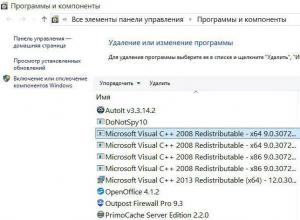
Microsoft Visual C edasilevitatav
Microsoft Visual C++ Redistributable on üks neist pakettidest, ilma milleta enamik mänge teie arvutis ei tööta. See sisaldab teeke, mis võimaldavad Microsoft Visuali keskkonnas välja töötatud programmide käivitamist.
Windows 8

Uurimistöö „Kuhu kaob sool, kui see on vees lahustunud?
Tundmatu valge kristalse aine kvalitatiivse koostise määramiseks lisati selle lahusele kaaliumhüdroksiidi lahust. Sel juhul tekkis sade. Testaine lahuse teisele osale lisati baariumnitraadi lahust. Vaatlus
Arvuti

Maria Novosad, nagu kevadine inspiratsioonituul Kus Maša Novosad õpib?
Tekst: Renata KHUSAINOVA Kes ta on? Tavaline tüdruk, kes võib kergesti eksida rahvamassis. Kõrge, sihvakas ja kerge, nagu inspireeriv kevadtuul. Kuldsete varjunditega pruunide juuste šokk päikesekiirte all, lai naeratus ja kaamera käes. Ka
Arvuti
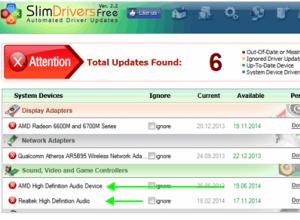
Miks mu arvutis pole heli?
Tõenäoliselt on kõik kohanud sama probleemi, mis minul: sülearvuti nõrk heli. Kui kasutate seda ainult töö tegemiseks, siis põhimõtteliselt ei häiri see teid kuidagi, kuid filme vaadates või Skype'is vesteldes on halb kuuldavus väga oluline.
Windows 8

Samsung Z3 – spetsifikatsioonid Wi-Fi on tehnoloogia, mis pakub traadita sidet andmete edastamiseks lähedalt erinevate seadmete vahel
Kui uskuda viimaseid kuulujutte, siis tuleval 2018. aastal täieneb turul saadaolevate tipptasemel nutitelefonide valik Samsungi uue superlipulaevaga. Science and Knowledge’i veebilehe andmetel jõuab uus toode müügile Galaxy nime all
